![11[1]](http://pjoy.net/wp-content/uploads/2017/03/111-3.png)
Youtubeを視聴するとき、無料で視聴できるYoutubeには
広告収入によるところが大きく、広告はある程度必要です。
しかし、視聴する際、あまりにも頻繁に広告が表示されるのは
本編が見えづらく鬱陶しく感じるものですね。
そこで、インターネットブラウザChrome(クローム)で
Youtubeの広告を削除できる拡張機能をご案内します。
詳しい動画解説
↓↓↓
Chrome拡張機能でYoutubeの広告ブロック
1、
こちらから拡張機能をインストール
↓↓↓
2、
![1[1]](http://pjoy.net/wp-content/uploads/2017/03/11-5.png)
こちらの画面が開くので右上の「CHROMEに追加」ボタンをクリック
3、
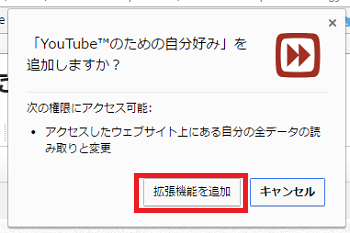
このような確認画面が開くので「拡張機能を追加」ボタンを
クリック
4、
![4[1]](http://pjoy.net/wp-content/uploads/2017/03/41-4.png)
このような表示が出たらインストール完了です。
5、
![]()
画面上部のツールバー上にこのようなアイコンが作成されます。
6、
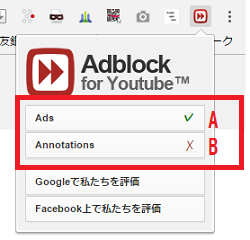
アイコンをクリックすると、このようなメニューが表示され、
A:Ads 広告
B:Annotations 動画内のアノテーション
それぞれ、チェックを入れてブロックできます。
7、
Ads 広告
![7[1]](http://pjoy.net/wp-content/uploads/2017/03/71-2.png)
動画の画面下や、横に表示される広告の他、動画の最初などに流れる
CMもカットされています。
8、
Annotations 動画内のアノテーション
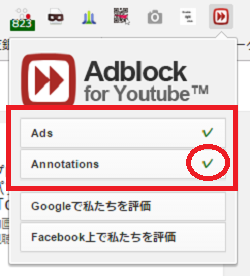
Annotationsにチェックを入れると
![9[1]](http://pjoy.net/wp-content/uploads/2017/03/91-3.png)
アノテーションもカットされています。
※
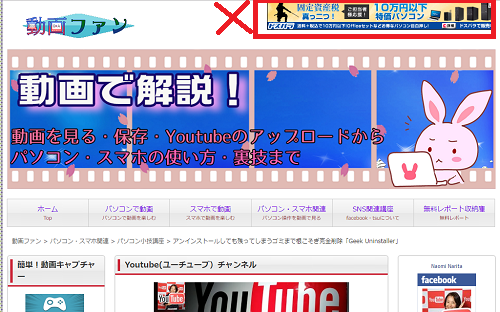
尚、こちらはYoutube用の拡張機能のためHPやブログに記載された
広告をブロックすることはできません。










コメント